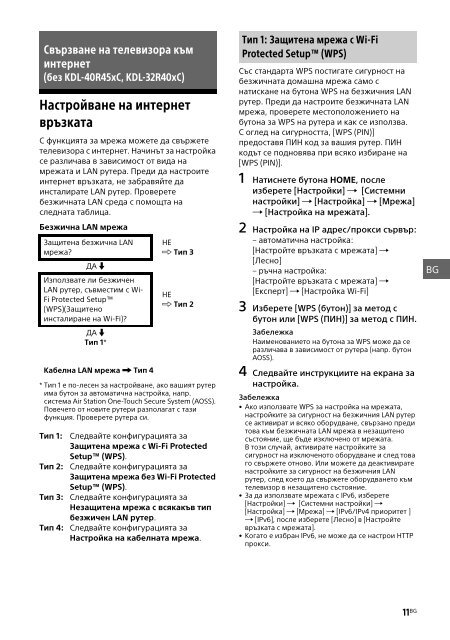Sony KDL-40R455C - KDL-40R455C Mode d'emploi Grec
Sony KDL-40R455C - KDL-40R455C Mode d'emploi Grec
Sony KDL-40R455C - KDL-40R455C Mode d'emploi Grec
Create successful ePaper yourself
Turn your PDF publications into a flip-book with our unique Google optimized e-Paper software.
Свързване на телевизора към<br />
интернет<br />
(без <strong>KDL</strong>-40R45xC, <strong>KDL</strong>-32R40xC)<br />
Настройване на интернет<br />
връзката<br />
С функцията за мрежа можете да свържете<br />
телевизора с интернет. Начинът за настройка<br />
се различава в зависимост от вида на<br />
мрежата и LAN рутера. Преди да настроите<br />
интернет връзката, не забравяйте да<br />
инсталирате LAN рутер. Проверете<br />
безжичната LAN среда с помощта на<br />
следната таблица.<br />
Безжична LAN мрежа<br />
Защитена безжична LAN<br />
мрежа?<br />
ДА m<br />
Използвате ли безжичен<br />
LAN рутер, съвместим с Wi-<br />
Fi Protected Setup<br />
(WPS)(Защитено<br />
инсталиране на Wi-Fi)?<br />
ДА m<br />
Тип 1*<br />
Кабелна LAN мрежа , Тип 4<br />
НЕ<br />
k Тип 3<br />
НЕ<br />
k Тип 2<br />
* Тип 1 е по-лесен за настройване, ако вашият рутер<br />
има бутон за автоматична настройка, напр.<br />
система Air Station One-Touch Secure System (AOSS).<br />
Повечето от новите рутери разполагат с тази<br />
функция. Проверете рутера си.<br />
Тип 1: Следвайте конфигурацията за<br />
Защитена мрежа с Wi-Fi Protected<br />
Setup (WPS).<br />
Тип 2: Следвайте конфигурацията за<br />
Защитена мрежа без Wi-Fi Protected<br />
Setup (WPS).<br />
Тип 3: Следвайте конфигурацията за<br />
Незащитена мрежа с всякакъв тип<br />
безжичен LAN рутер.<br />
Тип 4: Следвайте конфигурацията за<br />
Настройка на кабелната мрежа.<br />
Тип 1: Защитена мрежа с Wi-Fi<br />
Protected Setup (WPS)<br />
Със стандарта WPS постигате сигурност на<br />
безжичната домашна мрежа само с<br />
натискане на бутона WPS на безжичния LAN<br />
рутер. Преди да настроите безжичната LAN<br />
мрежа, проверете местоположението на<br />
бутона за WPS на рутера и как се използва.<br />
С оглед на сигурността, [WPS (PIN)]<br />
предоставя ПИН код за вашия рутер. ПИН<br />
кодът се подновява при всяко избиране на<br />
[WPS (PIN)].<br />
1 Натиснете бутона HOME, после<br />
изберете [Настройки] [Системни<br />
настройки] [Настройка] [Мрежа]<br />
[Настройка на мрежата].<br />
2 Настройка на IP адрес/прокси сървър:<br />
– автоматична настройка:<br />
[Настройте връзката с мрежата] <br />
[Лесно]<br />
– ръчна настройка:<br />
[Настройте връзката с мрежата] <br />
[Експерт] [Настройка Wi-Fi]<br />
3 Изберете [WPS (бутон)] за метод с<br />
бутон или [WPS (ПИН)] за метод с ПИН.<br />
Забележка<br />
Наименованието на бутона за WPS може да се<br />
различава в зависимост от рутера (напр. бутон<br />
AOSS).<br />
4 Следвайте инструкциите на екрана за<br />
настройка.<br />
Забележка<br />
• Ако използвате WPS за настройка на мрежата,<br />
настройките за сигурност на безжичния LAN рутер<br />
се активират и всяко оборудване, свързано преди<br />
това към безжичната LAN мрежа в незащитено<br />
състояние, ще бъде изключено от мрежата.<br />
В този случай, активирате настройките за<br />
сигурност на изключеното оборудване и след това<br />
го свържете отново. Или можете да деактивирате<br />
настройките за сигурност на безжичния LAN<br />
рутер, след което да свържете оборудването към<br />
телевизор в незащитено състояние.<br />
• За да използвате мрежата с IPv6, изберете<br />
[Настройки] [Системни настройки] <br />
[Настройка] [Мрежа] [IPv6/IPv4 приоритет ]<br />
[IPv6], после изберете [Лесно] в [Настройте<br />
връзката с мрежата].<br />
• Когато е избран IPv6, не може да се настрои HTTP<br />
прокси.<br />
11 BG BG